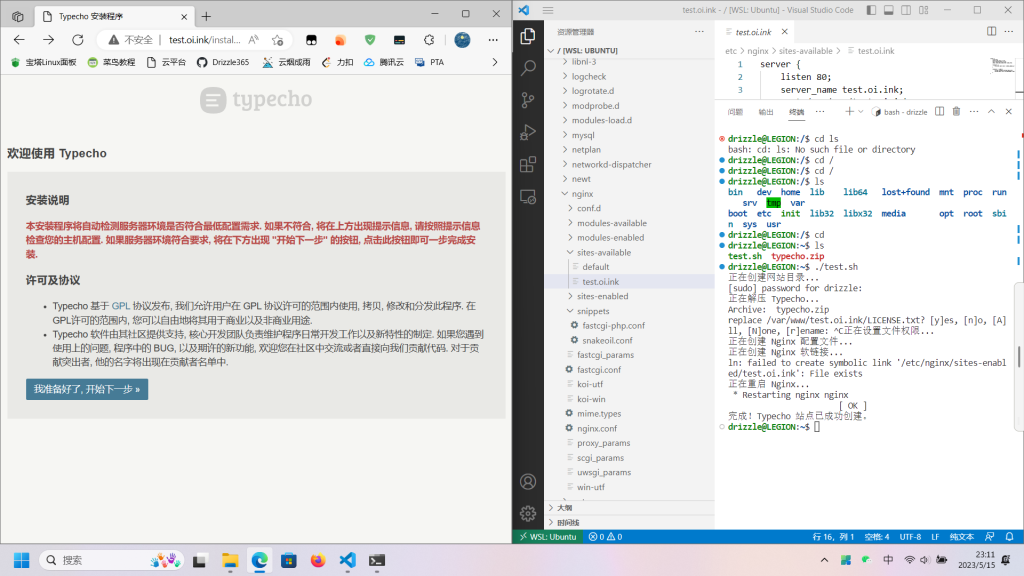距离第一次朋友圈上线已经快过去五个月啦
还记的第一个测试版的界面是啥样的吗:朋友圈 – 云烟成雨 (shiyu.dev)
今天正式版终于来啦,这次我们完善了订阅功能,优化了系统性能,全面提升了Moments的稳定性,采用了类似微信朋友圈的界面,使用起来更亲进~
演示地址:https://moments.shiyu.dev
这次完善了朋友圈的功能:
- RSS 和 ATOM 订阅
- 友链API,订阅文章API
- 查看朋友最近动态
- 完善的后台机制
- 日志功能
- 友链可见性
- 自助申请友链
- 自动验证友链状态
- 定时器后台间隔更新订阅
如果您想体验可以在 https://github.com/Drizzle365/Moments 阅读安装说明
如果您之前体验过,请清理之前的镜像文件和挂在的目录,正式版的数据结构和之前测试版有所不同,请保证数据不冲突
推荐使用Docker一键部署,部署教程:Moments 教程之Docker部署 – 云烟成雨 (shiyu.dev)
如果您对项目感兴趣希望可以给个Start,或者提出相关Issue。
我们欢迎任何合理的PR和Issue